A volte, un cliente potrebbe voler fornire la funzionalità di richiamata solo in determinate ore, consentendo agli agenti di rispondere alle chiamate dell’utente prima della fine del turno.
Talk non può attivare le richiamate per orari specifici della giornata. Tuttavia, puoi usare piattaforme senza codice come Make (precedentemente Integromat) o Zapier per creare una soluzione personalizzata usando le API pubbliche Zendesk.
In questo articolo imparerai come usare Make per attivare la richiamata negli orari specificati.
Questo articolo include i seguenti argomenti:
- Di cosa avrai bisogno
- Crea un nuovo scenario in Make
- Configura un’app in Zendesk
- Configura l’integrazione Zendesk
- Configura la chiamata API per cambiare lo stato di richiamata
- Pianifica la chiamata API
Articoli correlati
Di cosa avrai bisogno
Livello di competenza: Intermedia
Tempo necessario: 20 minuti
- Un account con Make (puoi configurare un account gratuito per provare questa ricetta)
- Una conoscenza di base di Make o della piattaforma senza codice di tua scelta
Crea un nuovo scenario in Make
Innanzitutto, apri Crea e crea un nuovo scenario da cui configurare l’integrazione Zendesk.
Per creare uno scenario in Make
- Accedi al tuo account Make.
- Nel pannello di navigazione Crea, fai clic su Scenari.
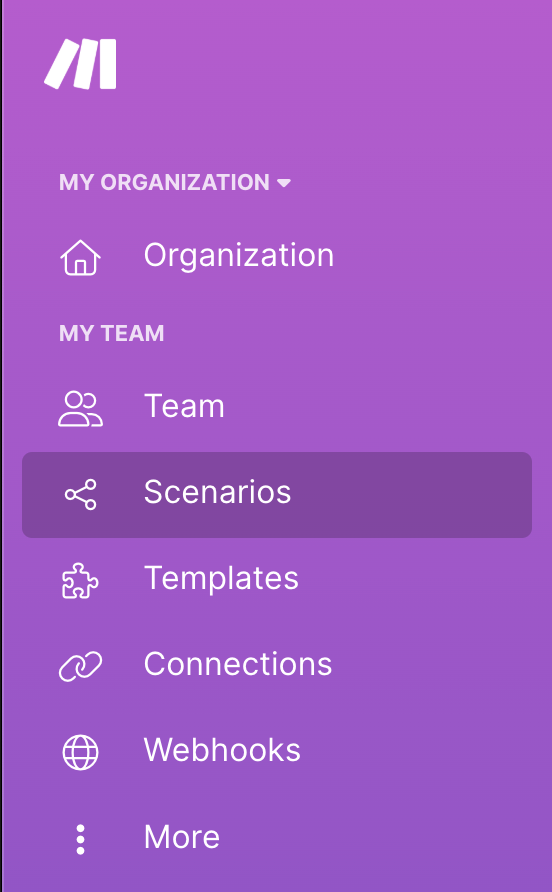
- Nella pagina Tutti gli scenari, fai clic su Crea un nuovo scenario.
- Nella pagina Nuovo scenario, fai clic sull’icona + .
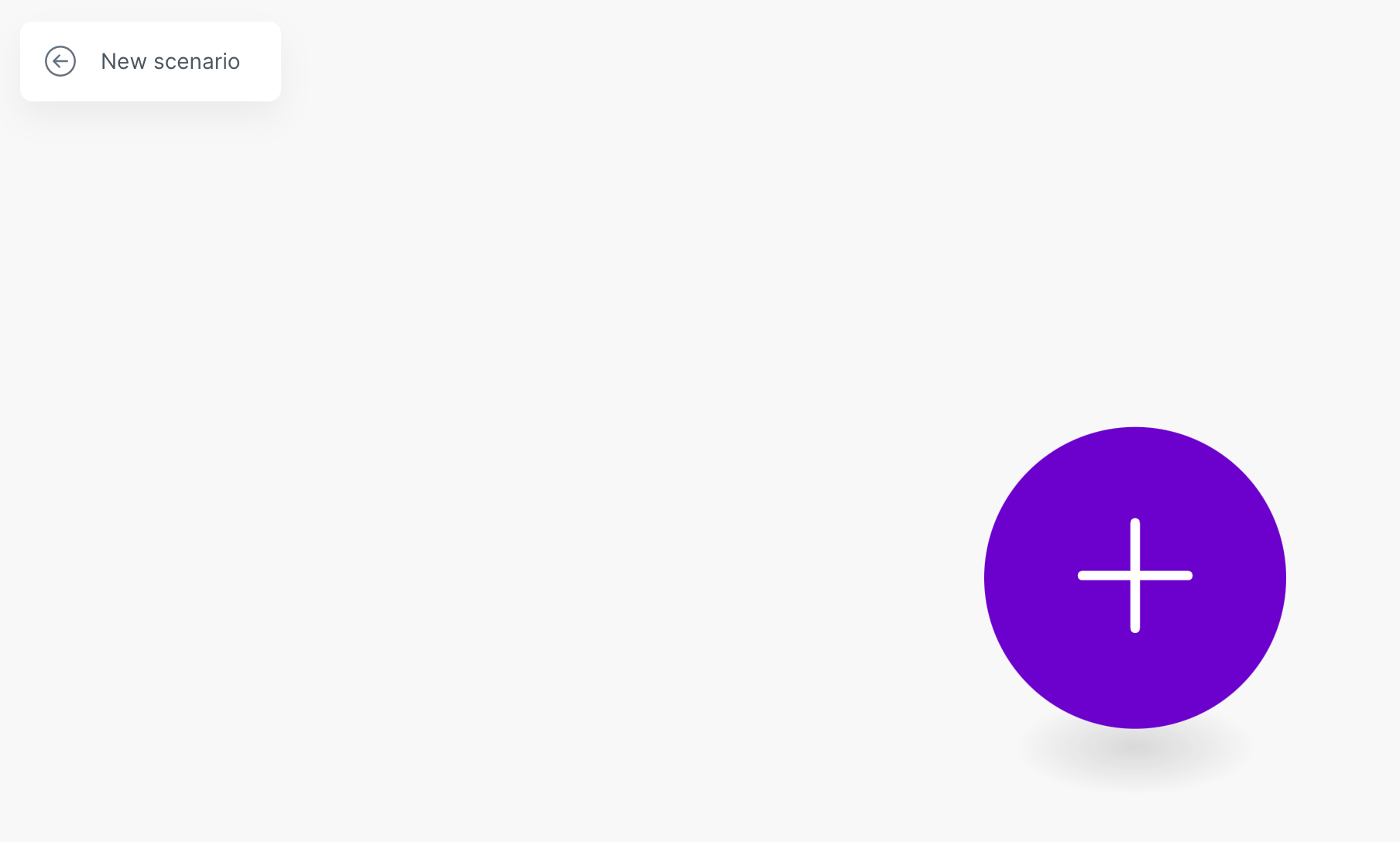
- Nell’elenco delle app, seleziona Zendesk.
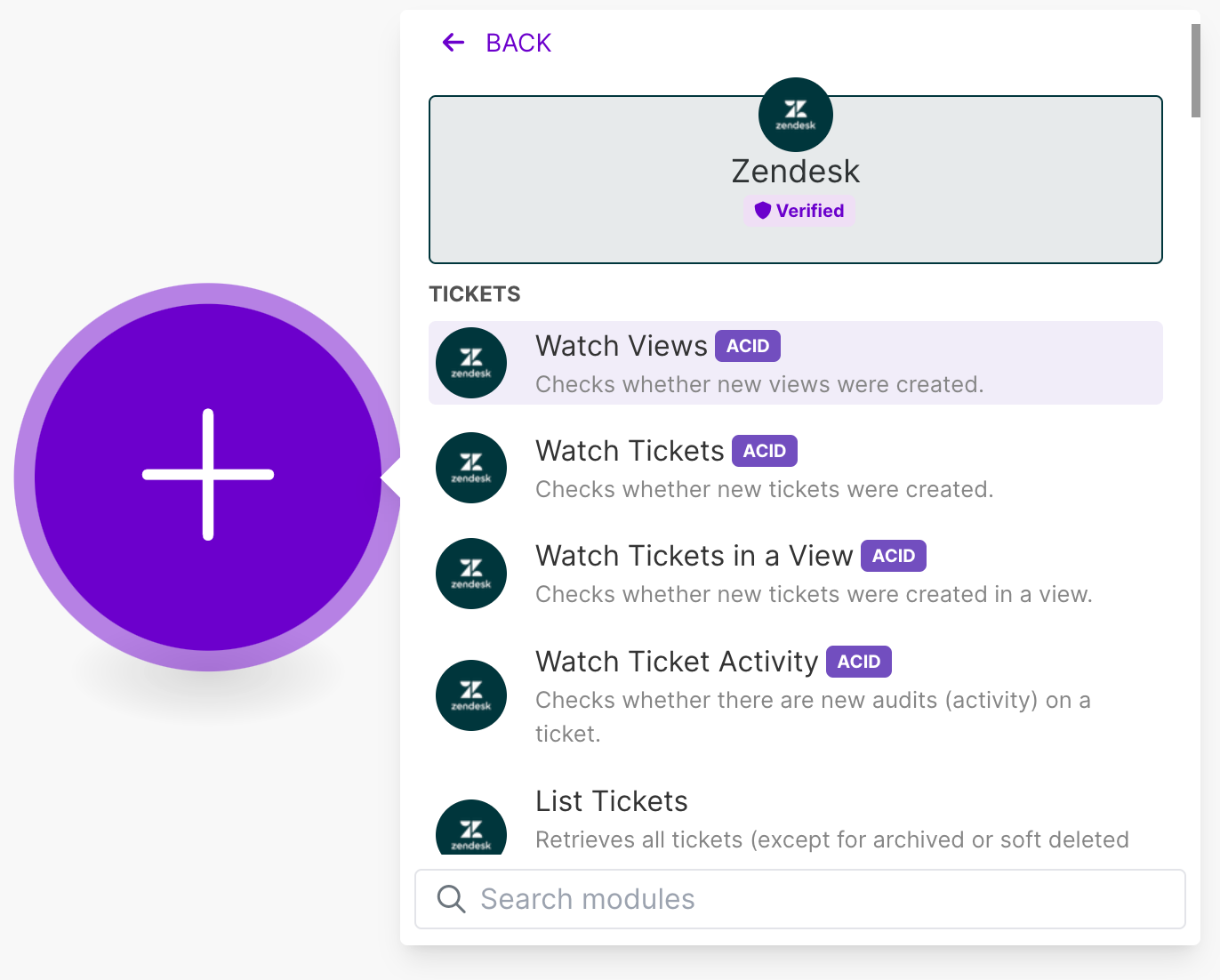
- Nell’elenco delle opzioni Zendesk, fai clic su Effettua chiamata API.
Configura un’app in Zendesk
Per ottenere le informazioni di connessione necessarie, crea un’app personalizzata nel Centro amministrativo Zendesk.
Per creare l’app
- Accedi al tuo account Zendesk.
- Fai clic su App e integrazioni > API > API Zendesk.
- Il schedaClient OAuth , fai clic su Aggiungi client OAuth.
- Il Crea una nuova pagina client OAuth , configura quanto segue:
- Nome cliente:inserisci un nome descrittivo per il cliente.
- Identificatore univoco: Inserisci un identificatore come "my_oauth_client". Ti servirà in seguito, quindi copialo e conservalo in modo sicuro.
- Tipo cliente: Seletti Riservato.
-
URL di reindirizzamento: Invio
https://www.integromat.com/oauth/cb/zendesk/
- Fai clic su Salva.
- Si aprirà una finestra di dialogo che informa che il valore segreto verrà mostrato una sola volta. Fai clic su OK.
- Copia il Segreto valore e memorizzarlo in modo sicuro.
- Fai clic su Salva.
Configura l’integrazione Zendesk
Quindi, configura la connessione tra Make e Zendesk.
Per collegare Make a Zendesk
- Nel modulo creato, fai clic su Crea una connessione.
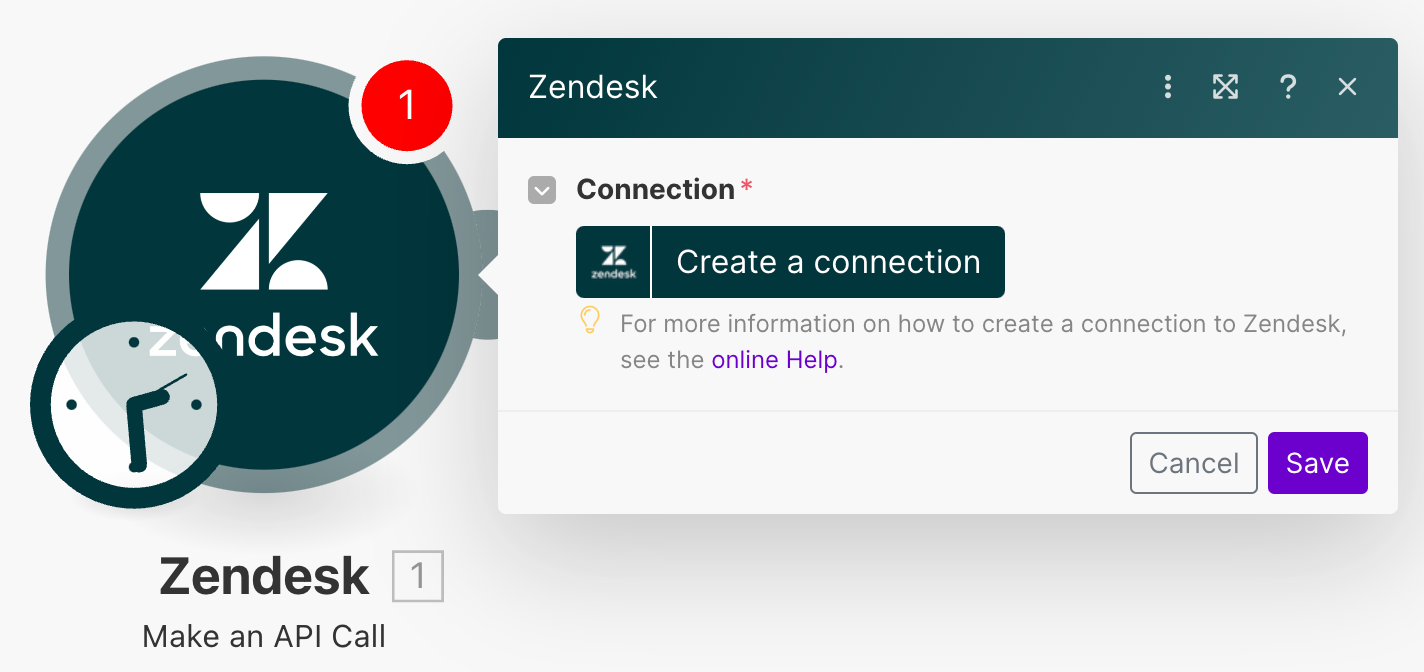
- Nella pagina Crea una connessione, specifica quanto segue:
- Nome connessione: Fornisci un nome descrittivo per la connessione
- Dominio: Inserisci il nome del dominio Zendesk, ad esempio miaazienda.zendesk.com
- Identificatore univoco: Inserisci l’identificatore creato nel passaggio 2.
-
Segreto: Inserisci il valore del segreto generato nel passaggio 2.
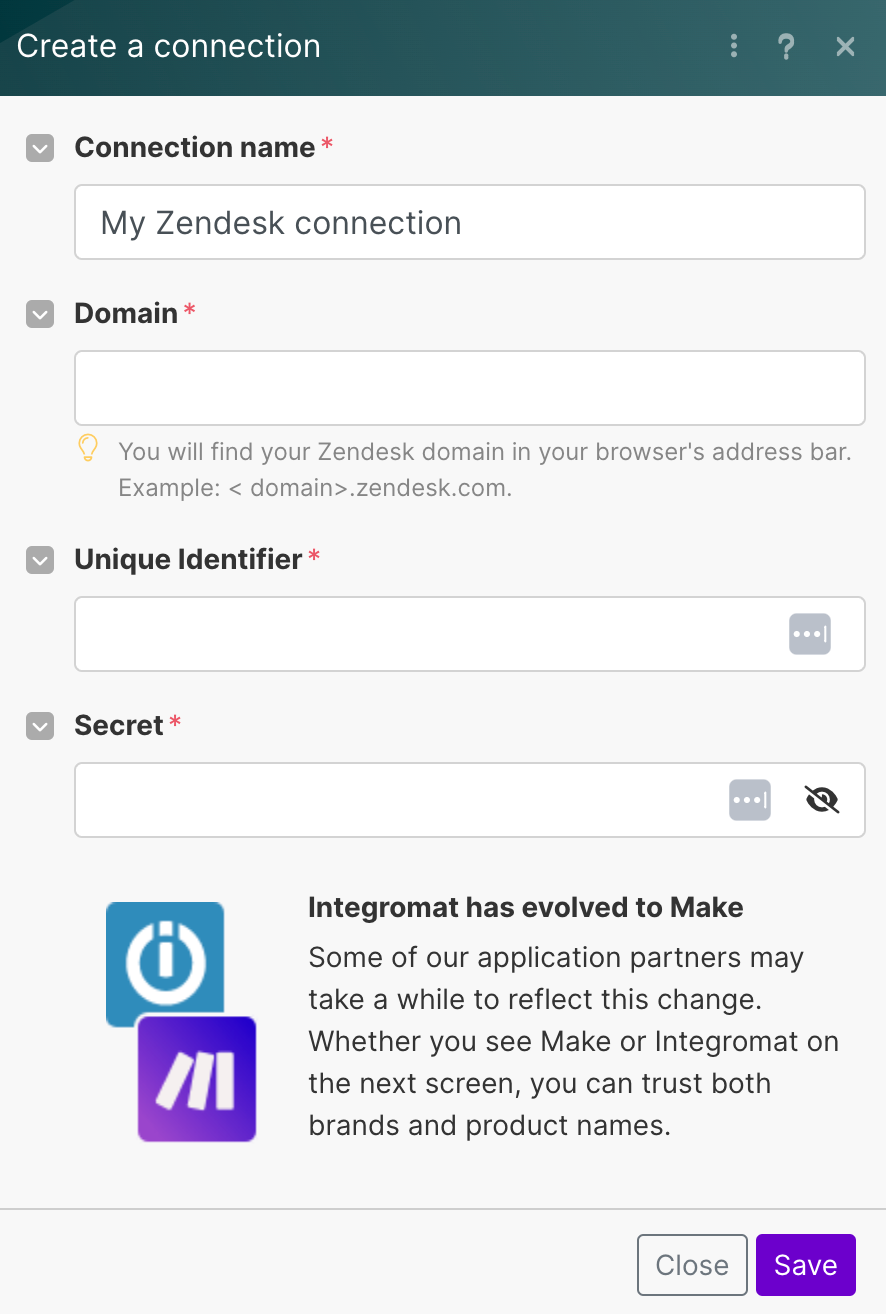
- Fai clic su Salva.
- Nella pagina di conferma, fai clic su Consenti.
Configura la chiamata API per cambiare lo stato di richiamata
L’API Zendesk ha un endpoint Aggiorna numeri di telefono che può modificare la maggior parte delle impostazioni della linea telefonica. Prima di iniziare a usarlo, devi scoprire l’ID della linea che vuoi configurare.
Per trovare l’ID del numero di telefono
- Nel browser web, vai a
https://{your_domain}.zendesk.com/api/v2/channels/voice/phone_numbers.Dove il tuo dominio è il tuo sottodominio Zendesk, ad esempio, megapets. -
Viene visualizzato un elenco dei numeri Talk. Usa la funzione di ricerca del browser per cercare il numero di telefono e l’ID desiderati. In questo esempio, devi configurare il numero di telefono +441680340311 e trovare l’ID 25333154338065.
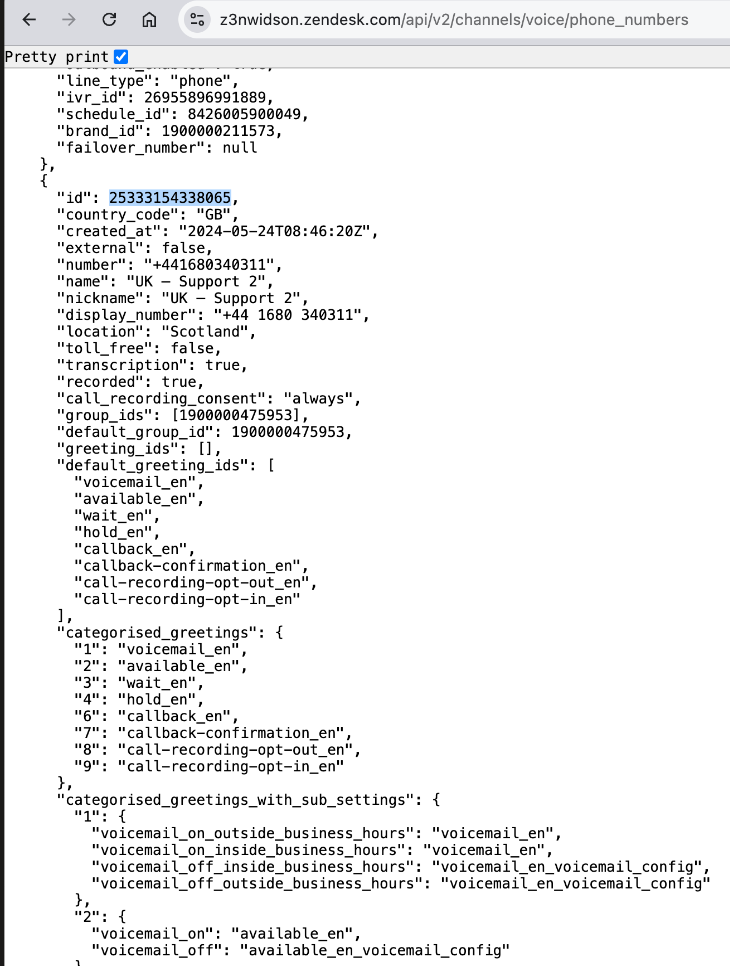
Suggerimento: se usi Google Chrome, seleziona la casella di spunta “Stampa graziosa” nella parte superiore della pagina per rendere il codice più leggibile. - Cerca il numero di telefono da configurare; sopra troverai l’ID. Ad esempio, per il numero di telefono +441680340311, l’ID è 25333154338065.
-
In Make, fai clic sul modulo Zendesk e configura i seguenti valori (:
-
URL:
/api/v2/channels/voice/phone_numbers/{phone_number_id}. Sostituisci{phone_number_id}con l’ID copiato in precedenza. -
Metodo:
PUT -
Corpo:
json { "phone_number": { "settings": { "callback_from_queue": false } } }Ilcallback_from_queueil parametro è impostato sufalseper disattivarlo. Per attivarla, imposta il parametro sutrue.
-
URL:
Ora puoi verificare che la chiamata API disattivi la richiamata sulla linea Talk selezionata.
Per testare la chiamata API
- In Make, fai clic con il pulsante destro del mouse sul modulo Zendesk, quindi seleziona Esegui una volta
- Nel Centro amministrativo Zendesk, fai clic su Canali > Talk ed email > Talk.
- Nella scheda Linee, fai clic sulla linea che stai configurando, quindi fai clic sulla scheda Richiamata .
- Verifica che la funzione di richiamata per il numero di telefono selezionato sia disattivata. Se la pagina era già aperta, potrebbe essere necessario aggiornarla per vedere la nuova configurazione.
Pianifica la chiamata API
L’ultimo passaggio di questa procedura consiste nel pianificare la chiamata API in modo che si attivi automaticamente in determinate ore del giorno e disattiva la richiamata.
Per pianificare la chiamata API
- In Make, fai clic sull’orologio associato al modulo.
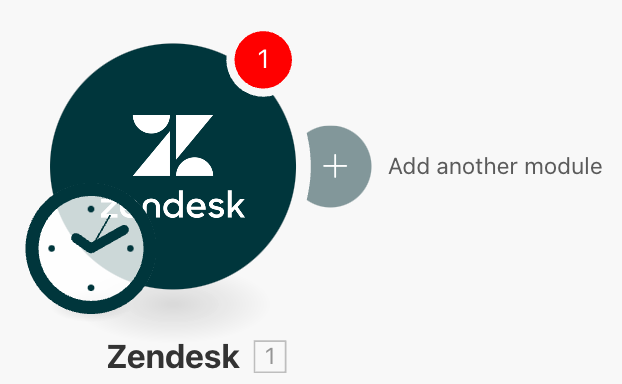
- Imposta la pianificazione in modo che venga eseguita ogni giorno e scegli l’ora in cui eseguirla.
- Salva lo scenario e torna alla pagina Crea scenari.
- Nella pagina Scenari, attiva l’interruttore per attivare il nuovo scenario.
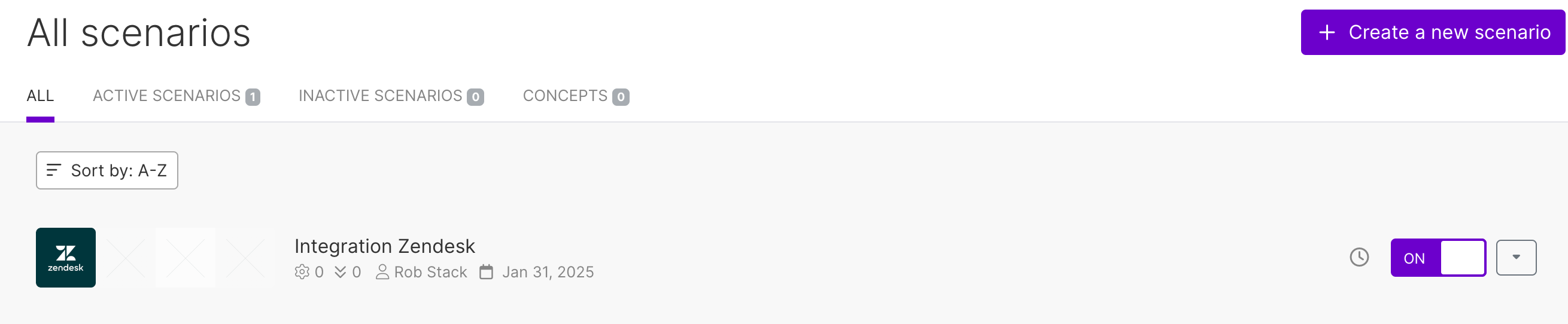
Ora, la funzione di richiamata verrà disattivata ogni giorno all’ora specificata. Ciò consente agli agenti di gestire le code e risolvere eventuali ticket rimanenti prima della fine del turno.
Tuttavia, devi anche ricordarti di riattivarlo in seguito. Puoi creare un altro scenario che attivi la richiamata in un momento specifico. Tuttavia, non è necessario iniziare da zero. Puoi clonare lo scenario creato in precedenza e quindi aggiornare il corpo della chiamata API. - Clona lo scenario appena creato.
- Aggiorna il corpo della chiamata API con lo stesso codice di prima e sostituiscilo
falsecontrue:json { "phone_number": { "settings": { "callback_from_queue": true } } } - Adegua l’orario pianificato all’inizio del turno.
Ora vedrai due scenari: uno che disattiva la richiamata e uno che la attiva in un momento specifico.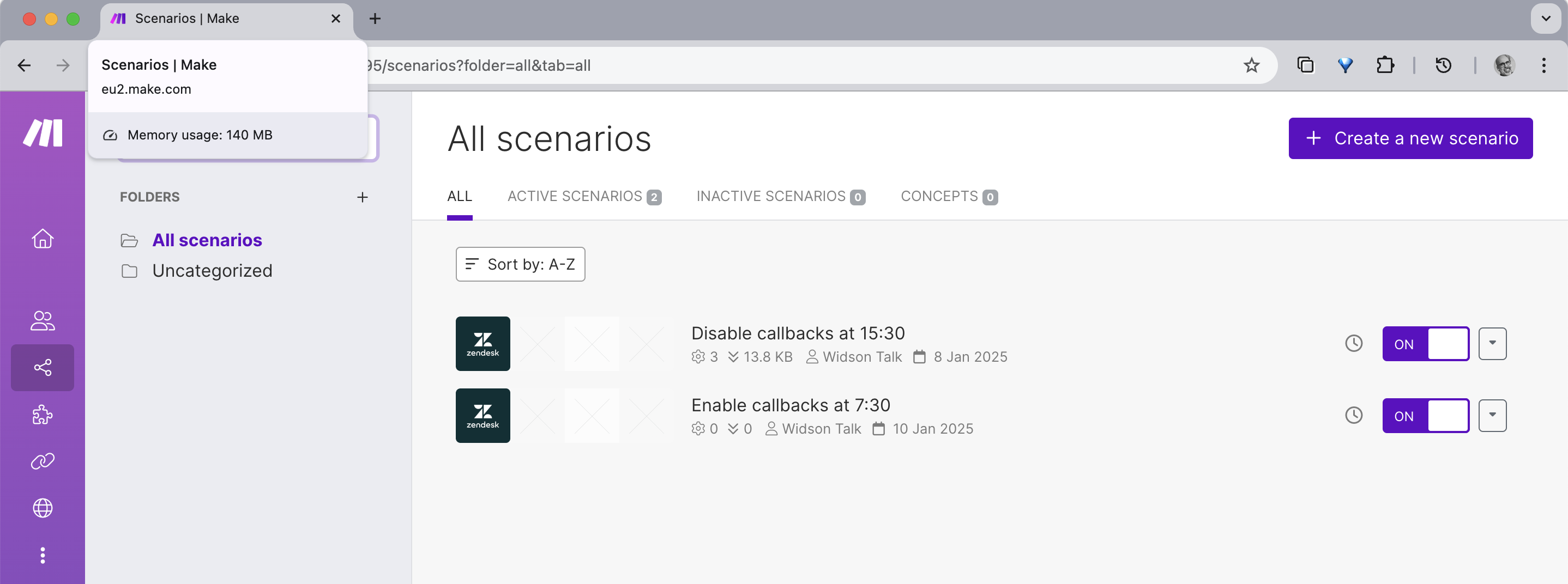
Hai creato scenari automatizzati per la gestione delle richiamate Zendesk in base alla tua pianificazione. Puoi personalizzare ed espandere questi scenari in base al tuo workflow, ad esempio la concatenazione dei moduli per attivare o disattivare le richiamate su più linee contemporaneamente.
Avvertenza sulla traduzione: questo articolo è stato tradotto usando un software di traduzione automatizzata per fornire una comprensione di base del contenuto. È stato fatto tutto il possibile per fornire una traduzione accurata, tuttavia Zendesk non garantisce l'accuratezza della traduzione.
Per qualsiasi dubbio sull'accuratezza delle informazioni contenute nell'articolo tradotto, fai riferimento alla versione inglese dell'articolo come versione ufficiale.